በኮምፒተርዎ ውፅዓት መሣሪያዎች ላይ የመልቲሚዲያ ይዘትን ለማሳየት የኦዲዮ እና የቪዲዮ ኮዴኮችን ወደ ኮምፒተርዎ ማውረድ ዋና ነገር ነው ፡፡ ምናልባት እያንዳንዳችሁ አንድ ፊልም ከመጀመራቸው በፊት የተጠናቀቀበት ሁኔታ አጋጥሞዎት ይሆናል ፡፡ የድምፅ ወይም ቪዲዮ አለመኖር በስርዓተ ክወናው ውስጥ ተጨማሪ ኮዴኮች አለመኖርን ወይም በመካከላቸው ያለውን ግጭት ያሳያል ፡፡ ለዚህ ችግር ብቸኛው መፍትሔ የተጫኑትን ኮዴኮች አንድ በአንድ ማራገፍ ሊሆን ይችላል ፡፡

አስፈላጊ
የኦዲዮ እና ቪዲዮ ቅንጅቶችን ማርትዕ
መመሪያዎች
ደረጃ 1
አንዳንድ ፋይሎችን (የሚዲያ ፋይሎችን) ማጫወት ላይ ችግሮች ካሉብዎ በስርዓትዎ ላይ ያሉትን ኮዴኮች ማራገፉ በደንብ ሊረዳዎ ይችላል። በዚህ ወይም በሌላ ምክንያት ኮዱን ከሲስተሙ ውስጥ ማስወገድ አስፈላጊ ሆኖ ከተገኘ የሚከተሉትን ደረጃዎች መከተል አለብዎት ፡፡
- ወደ የእርስዎ ስርዓተ ክወና ቅንብሮች አስተዳደር ይሂዱ: የ “ጀምር” ምናሌን ጠቅ ያድርጉ - “የቁጥጥር ፓነል” ን ይምረጡ;
- "ድምፆች እና መልቲሚዲያ" የሚለውን ክፍል ያግኙ;
- በሚከፈተው መስኮት ውስጥ ወደ “መሳሪያዎች” ትር ይሂዱ እና የድምጽ ኮዴኮችን ወይም የቪዲዮ ኮዴኮችን ይምረጡ ፡፡ ሁሉም እርስዎ በሚያስወግዷቸው የኮዴኮች ዓይነት ላይ የተመሠረተ ነው ፡፡
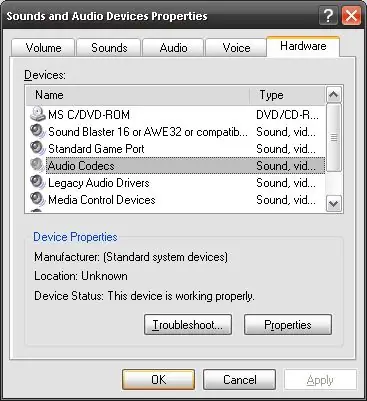
ደረጃ 2
- የሚያስፈልገውን ኮዴክ ከመረጡ በኋላ የባለቤቶችን ቁልፍ ጠቅ ያድርጉ ፡፡
- የሚያስፈልገውን ኮዴክ ይምረጡ - የማስወገጃውን ቁልፍ ጠቅ ያድርጉ ፡፡
- በስርዓት ፋይሎች ላይ ለውጦችን ለማድረግ ኮምፒተርዎን እንደገና ያስጀምሩ።
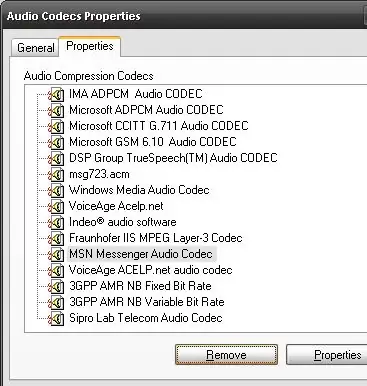
ደረጃ 3
ከኦፕሬቲንግ ሲስተም ጋር የታሸጉ ኮዴኮችን ለማስወገድ የሚከተለውን ዘዴ ይጠቀሙ ፡፡
- የ “ጀምር” ምናሌን ጠቅ ያድርጉ - “የመቆጣጠሪያ ፓነል” - “ፕሮግራሞችን አክል ወይም አስወግድ”;
- ወደ "ዊንዶውስ ማዋቀር" ትር ይሂዱ - የ "መልቲሚዲያ" ሳጥኑን ምልክት ያድርጉ - "ይዘቶች" ቁልፍን ጠቅ ያድርጉ;
- ሳጥኖቹን ምልክት ያንሱ "የድምፅ ቀረፃዎችን ጨመቅ" ፣ "የቪዲዮ ቀረጻዎችን ጨመቅ" - "እሺ";
በ “እሺ” ቁልፍ ላይ ጠቅ ካደረጉ በኋላ በነባሪነት የተጫኑ ሁሉም ኮዴኮች ይሰረዛሉ ፡፡







